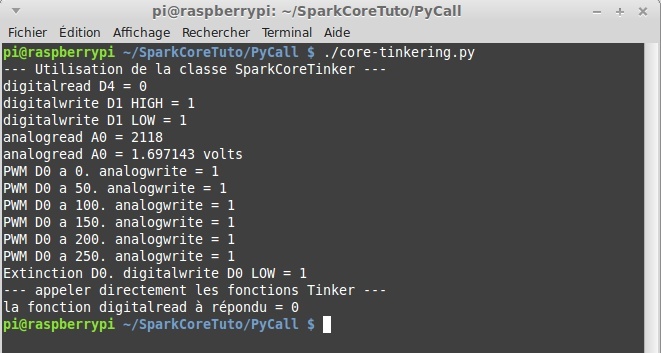Différences entre versions de « Spark-Python-Call »
| (20 versions intermédiaires par le même utilisateur non affichées) | |||
| Ligne 1 : | Ligne 1 : | ||
{{MCH-Aider}} | {{MCH-Aider}} | ||
| − | |||
| − | |||
== introduction == | == introduction == | ||
| Ligne 8 : | Ligne 6 : | ||
Nous avons déjà abordé la lecture d'une entrée digitale sur le Core et la publication d'une variable sur le Cloud dans notre tutoriel [[Spark-Core-Bouton|Bouton & Compteur]]. | Nous avons déjà abordé la lecture d'une entrée digitale sur le Core et la publication d'une variable sur le Cloud dans notre tutoriel [[Spark-Core-Bouton|Bouton & Compteur]]. | ||
| − | Nous avons bien entendu complété nos tutoriels avec l'utilisation d'un contact reed/magnétique, lecture de température avec TMP36 ([[Spark.IO-Accueil|voir nos autres tutoriels Spark Core]] dans la page dédiée au | + | Nous avons bien entendu complété nos tutoriels avec l'utilisation d'un contact reed/magnétique, lecture de température avec TMP36 ([[Spark.IO-Accueil|voir nos autres tutoriels Spark Core]] dans la page dédiée au Particle Core). |
=== Utiliser un Spark Core avec Raspberry-Pi === | === Utiliser un Spark Core avec Raspberry-Pi === | ||
Ce qui nous tient à coeur depuis un petit moment, c'est de contacter et contrôler notre Spark Core par l'intermédiaire d'un Raspberry-Pi. | Ce qui nous tient à coeur depuis un petit moment, c'est de contacter et contrôler notre Spark Core par l'intermédiaire d'un Raspberry-Pi. | ||
| − | [[Fichier:Spark-Python-Call-00.jpg]] | + | [[Fichier:Spark-Python-Call-00.jpg|800px]] |
| − | |||
| − | |||
| − | De quoi faciliter la réalisation de projet Domotique par les Makers. | + | De quoi faciliter la réalisation de projet Domotique par les Makers, voici une idée à base de [http://shop.mchobby.be/product.php?id_product=468 Raspberry-Pi B+] et un [http://shop.mchobby.be/product.php?id_product=549|écran 5 pouce tactile (en HDMI)]. |
| − | Comme le langage de prédilection sur le Pi est Python, nous nous sommes mis en tête d'écrire une bibliothèque pour faciliter les accès à votre Core par l'intermédiaire de l'API du | + | Comme le langage de prédilection sur le Pi est Python, nous nous sommes mis en tête d'écrire une bibliothèque pour faciliter les accès à votre Core par l'intermédiaire de l'API du Particle Cloud. Voila, '''PyCall''' (Python Call) est né. |
== Projet PyCall == | == Projet PyCall == | ||
PyCall est le code Python que nous avons publié sur GitHub. | PyCall est le code Python que nous avons publié sur GitHub. | ||
| − | PyCall, ce sont des exemples utilisant la classe Python '''SparkApi''' pour accéder à l'API de | + | PyCall, ce sont des exemples utilisant la classe Python '''SparkApi''' pour accéder à l'API de Particle Cloud et la classe '''SparkCore''' pour adresser directement un core. |
Voir notre dépôt GitHub: | Voir notre dépôt GitHub: | ||
| Ligne 32 : | Ligne 28 : | ||
Nous avons bardé le répertoire d'exemple python exploitant les classes et démontrant qu'il est simple de prendre le contrôle de votre Spark Core depuis un Raspberry-Pi (ou n'importe quel OS capable d'exécuter du code Python). | Nous avons bardé le répertoire d'exemple python exploitant les classes et démontrant qu'il est simple de prendre le contrôle de votre Spark Core depuis un Raspberry-Pi (ou n'importe quel OS capable d'exécuter du code Python). | ||
| − | Nous avons également placé une copie des programmes "Arduino/Wiring" utilisés sur le | + | Nous avons également placé une copie des programmes "Arduino/Wiring" utilisés sur le Particle Core... puisque c'est a ces programmes que nos scripts Python vont s'adresser. |
Nous avons également un script python '''core-tinkering.py''' spécifique pour contrôler le Core avec son programme par défaut (Tinker, celui installé en usine) mais nous y reviendrons plus tard. | Nous avons également un script python '''core-tinkering.py''' spécifique pour contrôler le Core avec son programme par défaut (Tinker, celui installé en usine) mais nous y reviendrons plus tard. | ||
| Ligne 62 : | Ligne 58 : | ||
* '''magneticswitch.py''' - fait des appels sur un core faisant fonctionner le programme magneticswitch.ino | * '''magneticswitch.py''' - fait des appels sur un core faisant fonctionner le programme magneticswitch.ino | ||
* '''core-info.py''' - Obtenir plus d'information sur un core. Les fonctions et les variables publiées. | * '''core-info.py''' - Obtenir plus d'information sur un core. Les fonctions et les variables publiées. | ||
| − | * '''core-tinkering.py''' - Comment définir une classe SparkCoreTinker et utiliser ses méthodes pour faciliter les appel sur l'API publié par le | + | * '''core-tinkering.py''' - Comment définir une classe SparkCoreTinker et utiliser ses méthodes pour faciliter les appel sur l'API publié par le Particle Core. Exemple basé sur Tinker de PARTICLE :-) Vous pouvez donc contrôler directement Tinker depuis Python :-) |
| − | Les scripts plus orienté vers la gestion du compte | + | Les scripts plus orienté vers la gestion du compte Particle Core |
| − | * '''cores-list.py''' - Lister les Cores associé à votre compte | + | * <font color="green">'''sparkapi-inifile-tls.py'''</font> Outils d'aide: collecte les infos pour sparkapi.ini |
| − | * '''access-tokens-list.py''' - S'adresse à l' API pour lister tous les access token liés à votre compte | + | * '''cores-list.py''' - Lister les Cores associé à votre compte Particle Cloud |
| − | * '''access-token-create.py''' - Crée/ajoute un access_token lié à votre compte | + | * '''access-tokens-list.py''' - S'adresse à l' API pour lister tous les access token liés à votre compte Particle Cloud. |
| − | * '''access-token-delete.py''' - efface les access_token client_id 'xytest' lié à votre compte | + | * '''access-token-create.py''' - Crée/ajoute un access_token lié à votre compte Particle Cloud. Utilise le client_id 'xytest' |
| + | * '''access-token-delete.py''' - efface les access_token client_id 'xytest' lié à votre compte Particle Cloud. Note: Ne sais pas effacer la dernière entrée créée! | ||
| − | == SparkApi.ini == | + | === SparkApi.ini === |
| − | Pour vous connecter sur l'API du | + | Pour vous connecter sur l'API du Particle Cloud, vous avez besoin d'un access_token. Et pour vous connecter sur votre Core, vous aurez besoin de son Core ID. |
Plutôt que de hardcoder ces valeurs ([http://shop.mchobby.be celles de MCHobby]) dans les exemples et les programmes, j'ai opté pour un fichier de configuration (SparkApi.ini) dans lequel vous devrez placer les valeurs adéquates (les vôtres bien entendu). | Plutôt que de hardcoder ces valeurs ([http://shop.mchobby.be celles de MCHobby]) dans les exemples et les programmes, j'ai opté pour un fichier de configuration (SparkApi.ini) dans lequel vous devrez placer les valeurs adéquates (les vôtres bien entendu). | ||
| Ligne 78 : | Ligne 75 : | ||
Bien entendu, Je n'ai pas publié mon fichier SparkApi.ini. | Bien entendu, Je n'ai pas publié mon fichier SparkApi.ini. | ||
| − | Vous devez donc créer ce fichier SparkApi.ini à partir de sparkapi-sample.ini (disponibles dans les sources) et y encoder les paramètres de votre PROPRE compte Spark Cloud et le CORE_ID de votre propre | + | Vous devez donc créer ce fichier SparkApi.ini à partir de sparkapi-sample.ini (disponibles dans les sources) et y encoder les paramètres de votre PROPRE compte Spark Cloud et le CORE_ID de votre propre Particle Core. |
| + | Voici une copie du fichier sparkapi-sample.ini, il reprend les informations nécessaires pour trouver votre access_token et core_id. | ||
| − | + | {{ambox|text=Nous avons également créé le script [https://github.com/mchobby/SparkCoreTuto/blob/master/PyCall/sparkapi-inifile-tls.py sparkapi-inifile-tls.py] qui se connecte sur votre compte Particle pour y collecter l'access_token et les core_id disponibles}} | |
<nowiki># Copiez le contenu de ce fichier dans sparkapi.ini et | <nowiki># Copiez le contenu de ce fichier dans sparkapi.ini et | ||
# adaptez les valeur access_token et core0 en fonction de votre propre | # adaptez les valeur access_token et core0 en fonction de votre propre | ||
| − | # compte | + | # compte Particle Cloud :-) |
[SPARK-API] | [SPARK-API] | ||
| − | # votre access token lié à votre compte | + | # votre access token lié à votre compte Particle Cloud voir notre tuto |
# http://wiki.mchobby.be/index.php?title=Spark-Core-NetLED#Faire_une_requ.C3.AAte_sur_l.27API | # http://wiki.mchobby.be/index.php?title=Spark-Core-NetLED#Faire_une_requ.C3.AAte_sur_l.27API | ||
# pour identifier votre core_id et access_token | # pour identifier votre core_id et access_token | ||
| Ligne 94 : | Ligne 92 : | ||
[CORES] | [CORES] | ||
| − | # Liste de un ou plusieurs de vos | + | # Liste de un ou plusieurs de vos particle cores ici |
| − | # Vos cores sont lié à votre compte | + | # Vos cores sont lié à votre compte Particle Cloud (et donc votre access_token). |
# Voyez notre tuto pour identifier les core_id | # Voyez notre tuto pour identifier les core_id | ||
# http://wiki.mchobby.be/index.php?title=Spark-Core-NetLED#Faire_une_requ.C3.AAte_sur_l.27API | # http://wiki.mchobby.be/index.php?title=Spark-Core-NetLED#Faire_une_requ.C3.AAte_sur_l.27API | ||
| Ligne 121 : | Ligne 119 : | ||
== Exemples == | == Exemples == | ||
| + | Il y a de nombreux exemples dans notre projet... mais nous allons nous pencher sur quelques cas plus intéressant. | ||
| + | |||
=== buttoncounter.py === | === buttoncounter.py === | ||
En guise d'exemple, nous allons nous pencher sur le contrôle du progamme buttoncounter.ino (voyez notre tutoriel [[Spark-Core-Bouton|Bouton & Compteur]]). | En guise d'exemple, nous allons nous pencher sur le contrôle du progamme buttoncounter.ino (voyez notre tutoriel [[Spark-Core-Bouton|Bouton & Compteur]]). | ||
| Ligne 126 : | Ligne 126 : | ||
[[Fichier:SPARK-BUTTON-00.jpg|320px]]<small><br />Voyez notre tutoriel [[Spark-Core-Bouton|Bouton & Compteur]] pour programmer votre Core</small> | [[Fichier:SPARK-BUTTON-00.jpg|320px]]<small><br />Voyez notre tutoriel [[Spark-Core-Bouton|Bouton & Compteur]] pour programmer votre Core</small> | ||
| − | Le script buttoncounter.py permet d'accéder à la variable "counter" et la fonction "reset" publié le core (''buttoncounter.ino'') sur | + | Le script buttoncounter.py permet d'accéder à la variable "counter" et la fonction "reset" publié le core (''buttoncounter.ino'') sur Particle Cloud. |
Le [https://github.com/mchobby/SparkCoreTuto/blob/master/PyCall/buttoncounter.py script dans le dépôt] est très abondamment (trop) documenté pour faciliter la prise en main. Je vais donc en proposer une version allégée pour se concentrer sur l'essentiel. | Le [https://github.com/mchobby/SparkCoreTuto/blob/master/PyCall/buttoncounter.py script dans le dépôt] est très abondamment (trop) documenté pour faciliter la prise en main. Je vais donc en proposer une version allégée pour se concentrer sur l'essentiel. | ||
| Ligne 142 : | Ligne 142 : | ||
http://wiki.mchobby.be/index.php?title=Spark-Core-Bouton | http://wiki.mchobby.be/index.php?title=Spark-Core-Bouton | ||
| − | Ou acheter | + | Ou acheter Particle Core -- et soutenir nos travaux -- |
http://shop.mchobby.be/category.php?id_category=54 | http://shop.mchobby.be/category.php?id_category=54 | ||
""" | """ | ||
| Ligne 168 : | Ligne 168 : | ||
| − | # Appeler la fonction "reset" publier sur | + | # Appeler la fonction "reset" publier sur Particle Cloud |
result = core.call( 'reset' ) | result = core.call( 'reset' ) | ||
if( result[0] == False ): | if( result[0] == False ): | ||
| Ligne 184 : | Ligne 184 : | ||
[[Fichier:Spark-Python-Call-20.jpg]] | [[Fichier:Spark-Python-Call-20.jpg]] | ||
| + | === core-tinkering.py === | ||
| + | Lorsque vous avez découvert votre core la première fois, ce dernier était programmé d'usine avec le programme '''tinker'''. | ||
| + | |||
| + | Ce programme qui permettait à votre Smart Phone de lire/activer les entrées/sorties via votre SmartPhone. | ||
| + | |||
| + | {{SPARKImage|Spark.IO-Core-demarrer-04.jpg|250px}} | ||
| + | |||
| + | Si tinker n'est plus installé sur votre Core, vous pouvez le réinstaller: | ||
| + | * [[Spark.IO-Démarrer#les_boutons|En faisant un reset d'usine de votre Core]] | ||
| + | * [[Spark.IO-CLI-BlinkLed|En utilisant la commande "spark flash nom_du_core tinker" dans Particle CLI]] | ||
| + | * [http://docs.spark.io/tinker/#tinkering-with-tinker-the-tinker-firmware En suivant ces instructions] (''spark.io, anglais'') | ||
| + | |||
| + | '''Le programme core-tinkering.py permet de contrôler votre Core lorsque celui-ci est programmé avec le programme tinker.''' | ||
| + | |||
| + | Ce programme montre également comment créer votre propre sous-classe dérivée SparkCore (SparkCoreTinker en l'occurence) pour faciliter l'implémentation de vos fonctionnalités. | ||
| + | |||
| + | Dans notre cas, SparkCoreTinker expose les méthodes suivantes: | ||
| + | * digitalread | ||
| + | * digitalwrite | ||
| + | * analogread | ||
| + | * analogwrite | ||
| + | |||
| + | Le [https://github.com/mchobby/SparkCoreTuto/blob/master/PyCall/core-tinkering.py script dans le dépôt] est très abondamment (trop) documenté pour faciliter la prise en main. Je vais donc en proposer une version allégée pour se concentrer sur l'essentiel. | ||
| + | |||
| + | <nowiki>#!/usr/bin/env python | ||
| + | # -*- coding: utf-8 -*- | ||
| + | # | ||
| + | """core-tinkering.py | ||
| + | Version épurée du script. Merci de vous rapporter à la version | ||
| + | GitHub pour les infos et licence applicable. | ||
| + | https://github.com/mchobby/SparkCoreTuto/blob/master/PyCall/core-tinkering.py | ||
| + | |||
| + | Appel d'API sur un Particle Core faisant fonctionner le programme tinker. | ||
| + | |||
| + | Voir tutoriel: | ||
| + | http://wiki.mchobby.be/index.php?title=Spark-Python-Call | ||
| + | |||
| + | Ou acheter Particle Core -- et soutenir nos travaux -- | ||
| + | |||
| + | http://shop.mchobby.be/category.php?id_category=54 | ||
| + | """ | ||
| + | from sparkapi.sparkapi import SparkApi | ||
| + | from sparkapi.sparkapi import SparkCoreTinker | ||
| + | from sparkapi.config import Config | ||
| + | import time | ||
| + | |||
| + | # Ouvre le fichier sparkapi.ini | ||
| + | config = Config() | ||
| + | |||
| + | def main(): | ||
| + | api = SparkApi( access_token = config.access_token, debug = False ) | ||
| + | |||
| + | # Créer un objet SparkCoreTinker pour un core_id donné | ||
| + | core = api.get_core_by_class( config.cores['core0'], SparkCoreTinker ) | ||
| + | |||
| + | print( '--- Utilisation de la classe SparkCoreTinker ---' ) | ||
| + | # Lire l'état de la broche 4 | ||
| + | print( "digitalread D4 = %i" % core.digitalread( 'D4' ) ) | ||
| + | |||
| + | # Active la broche D0 pendant une seconde puis la désactiver | ||
| + | print( "digitalwrite D1 HIGH = %i" % core.digitalwrite( 'D0', True ) ) | ||
| + | time.sleep( 1 ) | ||
| + | print( "digitalwrite D1 LOW = %i" % core.digitalwrite( 'D0', False ) ) | ||
| + | |||
| + | # Lecture d'une broche analogique | ||
| + | print( "analogread A0 = %i" % core.analogread( 'A0' ) ) | ||
| + | print( "analogread A0 = %f volts" % core.analogread_voltage( 'A0' ) ) | ||
| + | |||
| + | # PWM de la broche D0 par pas increment de 25 | ||
| + | for iPwm in range( 0, 255, 50): # de 0 à 250 (inclus) par pas de 50 | ||
| + | print( 'PWM D0 a %i. analogwrite = %i' % ( iPwm, core.analogwrite( 'D0', iPwm ) ) ) | ||
| + | time.sleep( 2 ) # attendre 2 secondes | ||
| + | # eteindre la broche D0 | ||
| + | print( 'Extinction D0. digitalwrite D0 LOW = %i' % core.digitalwrite( 'D0', False ) ) | ||
| + | |||
| + | return 0 | ||
| + | |||
| + | if __name__ == '__main__': | ||
| + | main() | ||
| + | </nowiki> | ||
| + | |||
| + | Code assez lisible n'est-ce pas. | ||
| + | Il produit le résultat suivant: | ||
| + | |||
| + | [[Fichier:Spark-Python-Call-30.jpg]] | ||
{{Spark-Python-Call-TRAILER}} | {{Spark-Python-Call-TRAILER}} | ||
Version actuelle datée du 24 octobre 2015 à 13:08
introduction
Python Call ou "Comment faire des appels sur votre Core à partir de Python".
Nous avons déjà abordé la lecture d'une entrée digitale sur le Core et la publication d'une variable sur le Cloud dans notre tutoriel Bouton & Compteur.
Nous avons bien entendu complété nos tutoriels avec l'utilisation d'un contact reed/magnétique, lecture de température avec TMP36 (voir nos autres tutoriels Spark Core dans la page dédiée au Particle Core).
Utiliser un Spark Core avec Raspberry-Pi
Ce qui nous tient à coeur depuis un petit moment, c'est de contacter et contrôler notre Spark Core par l'intermédiaire d'un Raspberry-Pi.
De quoi faciliter la réalisation de projet Domotique par les Makers, voici une idée à base de Raspberry-Pi B+ et un 5 pouce tactile (en HDMI).
Comme le langage de prédilection sur le Pi est Python, nous nous sommes mis en tête d'écrire une bibliothèque pour faciliter les accès à votre Core par l'intermédiaire de l'API du Particle Cloud. Voila, PyCall (Python Call) est né.
Projet PyCall
PyCall est le code Python que nous avons publié sur GitHub.
PyCall, ce sont des exemples utilisant la classe Python SparkApi pour accéder à l'API de Particle Cloud et la classe SparkCore pour adresser directement un core.
Voir notre dépôt GitHub:
https://github.com/mchobby/SparkCoreTuto
Nous avons bardé le répertoire d'exemple python exploitant les classes et démontrant qu'il est simple de prendre le contrôle de votre Spark Core depuis un Raspberry-Pi (ou n'importe quel OS capable d'exécuter du code Python).
Nous avons également placé une copie des programmes "Arduino/Wiring" utilisés sur le Particle Core... puisque c'est a ces programmes que nos scripts Python vont s'adresser.
Nous avons également un script python core-tinkering.py spécifique pour contrôler le Core avec son programme par défaut (Tinker, celui installé en usine) mais nous y reviendrons plus tard.
Comment installer
Pour commencer, il faut prendre une copie du code depuis le dépôt GitHub.
Pour cela, nous allons utiliser le programme git en ligne de commande.
git clone https://github.com/mchobby/SparkCoreTuto.git cd SparkCoreTuto cd PyCall cp sparkini-sample.ini sparkapi.ini
Vous devez éditer le fichier sparkapi.ini pour y indiquer votre access_token et core_id (voyez plus bas dans ce tuto).
nano sparkapi.ini
Ensuite, vous pouvez simplement tester les différents scripts pythons. Pourquoi ne pas commencer par celui qui liste vos cores et leur interfaces.
./cores-list.py
Les exemples Python
Les scripts Python fonctionne avec des programmes Core correspondant (fichier '.ino'), fichier également publiés sur le dépôt GitHub.
- netled.py - fait des appels de fonction sur le core pour controler des LED sur le core via le programme netled.ino
- lecture-tmp36.py - fait des lectures de variable sur le core pour lire la valeur du senseur de température tmp36. Voir le programme lecture-tmp36.ino
- buttoncounter.py - fait des appels sur un core faisant fonctionner le programme buttoncounter.ino.
- magneticswitch.py - fait des appels sur un core faisant fonctionner le programme magneticswitch.ino
- core-info.py - Obtenir plus d'information sur un core. Les fonctions et les variables publiées.
- core-tinkering.py - Comment définir une classe SparkCoreTinker et utiliser ses méthodes pour faciliter les appel sur l'API publié par le Particle Core. Exemple basé sur Tinker de PARTICLE :-) Vous pouvez donc contrôler directement Tinker depuis Python :-)
Les scripts plus orienté vers la gestion du compte Particle Core
- sparkapi-inifile-tls.py Outils d'aide: collecte les infos pour sparkapi.ini
- cores-list.py - Lister les Cores associé à votre compte Particle Cloud
- access-tokens-list.py - S'adresse à l' API pour lister tous les access token liés à votre compte Particle Cloud.
- access-token-create.py - Crée/ajoute un access_token lié à votre compte Particle Cloud. Utilise le client_id 'xytest'
- access-token-delete.py - efface les access_token client_id 'xytest' lié à votre compte Particle Cloud. Note: Ne sais pas effacer la dernière entrée créée!
SparkApi.ini
Pour vous connecter sur l'API du Particle Cloud, vous avez besoin d'un access_token. Et pour vous connecter sur votre Core, vous aurez besoin de son Core ID.
Plutôt que de hardcoder ces valeurs (celles de MCHobby) dans les exemples et les programmes, j'ai opté pour un fichier de configuration (SparkApi.ini) dans lequel vous devrez placer les valeurs adéquates (les vôtres bien entendu).
Ce fichier est lu à l'aide d'une simple classe Config créée dans ce but.
Bien entendu, Je n'ai pas publié mon fichier SparkApi.ini. Vous devez donc créer ce fichier SparkApi.ini à partir de sparkapi-sample.ini (disponibles dans les sources) et y encoder les paramètres de votre PROPRE compte Spark Cloud et le CORE_ID de votre propre Particle Core.
Voici une copie du fichier sparkapi-sample.ini, il reprend les informations nécessaires pour trouver votre access_token et core_id.
| Nous avons également créé le script sparkapi-inifile-tls.py qui se connecte sur votre compte Particle pour y collecter l'access_token et les core_id disponibles |
# Copiez le contenu de ce fichier dans sparkapi.ini et # adaptez les valeur access_token et core0 en fonction de votre propre # compte Particle Cloud :-) [SPARK-API] # votre access token lié à votre compte Particle Cloud voir notre tuto # http://wiki.mchobby.be/index.php?title=Spark-Core-NetLED#Faire_une_requ.C3.AAte_sur_l.27API # pour identifier votre core_id et access_token access_token=123412341234 [CORES] # Liste de un ou plusieurs de vos particle cores ici # Vos cores sont lié à votre compte Particle Cloud (et donc votre access_token). # Voyez notre tuto pour identifier les core_id # http://wiki.mchobby.be/index.php?title=Spark-Core-NetLED#Faire_une_requ.C3.AAte_sur_l.27API core0=0123456789abcdef
Une fois votre fichier sparkapi.ini créé, vous devez avoir une structure semblable à ceci.
Les éléments clés
Bien qu'un peu plus de code soit nécessaire pour rendre vos scripts Python fonctionnels, l'essentiel se concentre en deux lignes.
Ceci dit, la bibliothèque va bien au-delà de ces deux appels. N'hésitez pas à consulter les différents exemples et la bibliotèque, le code est abondamment documenté ;-)
Lecture de variable
Pour lire la valeur d'une variable publiée par un Core, il suffit d'appeler
value = core.value_of( 'counter' )
Appel de fonction
Et pour faire l'appel d'une fonction publiée sur le core, il suffit d'appeler
result = core.call( 'reset' ) result = core.call( 'ma_fonction', parametres_string )
Exemples
Il y a de nombreux exemples dans notre projet... mais nous allons nous pencher sur quelques cas plus intéressant.
buttoncounter.py
En guise d'exemple, nous allons nous pencher sur le contrôle du progamme buttoncounter.ino (voyez notre tutoriel Bouton & Compteur).
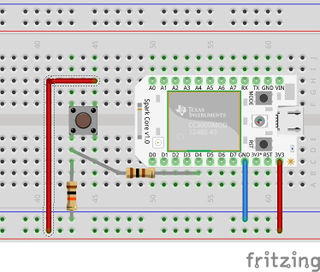
Voyez notre tutoriel Bouton & Compteur pour programmer votre Core
Le script buttoncounter.py permet d'accéder à la variable "counter" et la fonction "reset" publié le core (buttoncounter.ino) sur Particle Cloud.
Le script dans le dépôt est très abondamment (trop) documenté pour faciliter la prise en main. Je vais donc en proposer une version allégée pour se concentrer sur l'essentiel.
#!/usr/bin/env python
# -*- coding: utf-8 -*-
#
"""buttoncounter.py
Version épurée du script. Merci de vous rapporter à la version
GitHub pour les infos et licence applicable.
https://github.com/mchobby/SparkCoreTuto/blob/master/PyCall/buttoncounter.py
Voir tutoriel:
http://wiki.mchobby.be/index.php?title=Spark-Core-Bouton
Ou acheter Particle Core -- et soutenir nos travaux --
http://shop.mchobby.be/category.php?id_category=54
"""
from sparkapi.sparkapi import SparkApi
from sparkapi.config import Config
# Ouvre le fichier sparkapi.ini
config = Config()
def main():
api = SparkApi( access_token = config.access_token, debug = False )
# Créer un objet Core à partir du core_id
core = api.get_core( config.cores['core0'] )
# Lire la variable 'counter' sur le core. Retourne un tuple (connected, valeur)
value = core.value_of( 'counter' )
if( value[0] == False ):
print( 'le Core n est pas connecté' )
else:
print( 'compteur = %i' % value[1] )
# Appeler la fonction "reset" publier sur Particle Cloud
result = core.call( 'reset' )
if( result[0] == False ):
print( 'le Core n est pas connecté' )
else:
print( 'La fonction à répondu %i' % result[1] )
return 0
if __name__ == '__main__':
main()
Ce qui produit le résultat suivant:
core-tinkering.py
Lorsque vous avez découvert votre core la première fois, ce dernier était programmé d'usine avec le programme tinker.
Ce programme qui permettait à votre Smart Phone de lire/activer les entrées/sorties via votre SmartPhone.
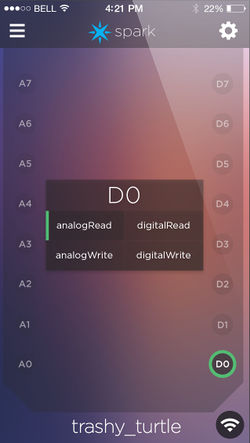
Crédit: Particle.IO www.particle.io
Si tinker n'est plus installé sur votre Core, vous pouvez le réinstaller:
- En faisant un reset d'usine de votre Core
- En utilisant la commande "spark flash nom_du_core tinker" dans Particle CLI
- En suivant ces instructions (spark.io, anglais)
Le programme core-tinkering.py permet de contrôler votre Core lorsque celui-ci est programmé avec le programme tinker.
Ce programme montre également comment créer votre propre sous-classe dérivée SparkCore (SparkCoreTinker en l'occurence) pour faciliter l'implémentation de vos fonctionnalités.
Dans notre cas, SparkCoreTinker expose les méthodes suivantes:
- digitalread
- digitalwrite
- analogread
- analogwrite
Le script dans le dépôt est très abondamment (trop) documenté pour faciliter la prise en main. Je vais donc en proposer une version allégée pour se concentrer sur l'essentiel.
#!/usr/bin/env python
# -*- coding: utf-8 -*-
#
"""core-tinkering.py
Version épurée du script. Merci de vous rapporter à la version
GitHub pour les infos et licence applicable.
https://github.com/mchobby/SparkCoreTuto/blob/master/PyCall/core-tinkering.py
Appel d'API sur un Particle Core faisant fonctionner le programme tinker.
Voir tutoriel:
http://wiki.mchobby.be/index.php?title=Spark-Python-Call
Ou acheter Particle Core -- et soutenir nos travaux --
http://shop.mchobby.be/category.php?id_category=54
"""
from sparkapi.sparkapi import SparkApi
from sparkapi.sparkapi import SparkCoreTinker
from sparkapi.config import Config
import time
# Ouvre le fichier sparkapi.ini
config = Config()
def main():
api = SparkApi( access_token = config.access_token, debug = False )
# Créer un objet SparkCoreTinker pour un core_id donné
core = api.get_core_by_class( config.cores['core0'], SparkCoreTinker )
print( '--- Utilisation de la classe SparkCoreTinker ---' )
# Lire l'état de la broche 4
print( "digitalread D4 = %i" % core.digitalread( 'D4' ) )
# Active la broche D0 pendant une seconde puis la désactiver
print( "digitalwrite D1 HIGH = %i" % core.digitalwrite( 'D0', True ) )
time.sleep( 1 )
print( "digitalwrite D1 LOW = %i" % core.digitalwrite( 'D0', False ) )
# Lecture d'une broche analogique
print( "analogread A0 = %i" % core.analogread( 'A0' ) )
print( "analogread A0 = %f volts" % core.analogread_voltage( 'A0' ) )
# PWM de la broche D0 par pas increment de 25
for iPwm in range( 0, 255, 50): # de 0 à 250 (inclus) par pas de 50
print( 'PWM D0 a %i. analogwrite = %i' % ( iPwm, core.analogwrite( 'D0', iPwm ) ) )
time.sleep( 2 ) # attendre 2 secondes
# eteindre la broche D0
print( 'Extinction D0. digitalwrite D0 LOW = %i' % core.digitalwrite( 'D0', False ) )
return 0
if __name__ == '__main__':
main()
Code assez lisible n'est-ce pas. Il produit le résultat suivant:
Documentation réalisée par Meurisse D pour MCHobby.be
Toute référence, mention ou extrait de cette traduction doit être explicitement accompagné du texte suivant : « Traduction par MCHobby (www.MCHobby.be) - Vente de kit et composants » avec un lien vers la source (donc cette page) et ce quelque soit le média utilisé.
L'utilisation commercial de la traduction (texte) et/ou réalisation, même partielle, pourrait être soumis à redevance. Dans tous les cas de figures, vous devez également obtenir l'accord du(des) détenteur initial des droits. Celui de MC Hobby s'arrêtant au travail de traduction proprement dit.